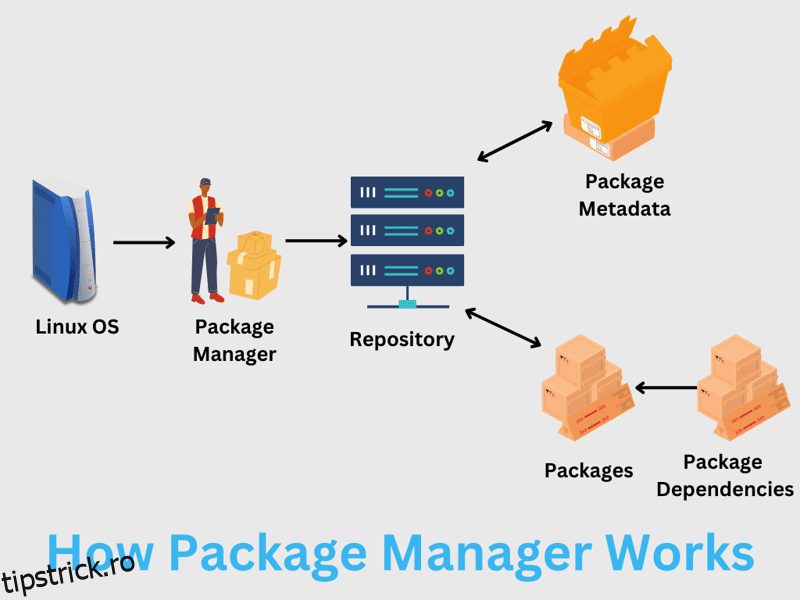Arhivele Ubuntu. Ați mai auzit despre ele. Îl folosiți ori de câte ori încercați să descărcați, să instalați, să eliminați sau să actualizați un pachet pe Ubuntu.
Deci, Ubuntu le păstrează pe toate în sistemul de operare? Sau un loc îndepărtat?
În acest articol, vom afla despre depozitele Ubuntu, cum funcționează și cum le puteți dezactiva/activa.
Să începem.
Cuprins
Ce sunt depozitele Ubuntu?
Arhivele Ubuntu sunt arhive software întreținute de Ubuntu. Sunt găzduite în rețea (internet), unde oricine le poate folosi pentru a obține acces la instrumentele și software-ul Ubuntu.
Arhivele conțin sute și mii de software. Toate acestea sunt accesibile utilizatorilor generali. De asemenea, vă puteți gândi la depozite ca la arhive software.
Arhivele își propun să ofere un loc securizat și centralizat pentru a accesa software-ul pentru nevoile dvs. Aceste depozite Ubuntu urmează reguli stricte atunci când adăugați software. Fiecare software este testat temeinic cu versiunea Ubuntu înainte de a-l pune la dispoziție în depozit.
Deoarece Ubuntu este bazat pe Debain, folosește un manager de pachete APT pentru a gestiona pachetele. Pachetele sunt în format .deb, conținând bibliotecile și programele de care aveți nevoie pentru a vă executa sarcinile.
Această abordare diferă de macOS și Windows, deoarece nu oferă un loc dedicat, dar de încredere pentru a accesa software-ul, mai ales în ceea ce privește un format bine ambalat. În Linux, veți găsi diferite formate de pachete pentru diferite arome. De exemplu, aveți pachete DEB pentru Debian, în timp ce RPM este pentru distribuțiile bazate pe RHEL.
Deoarece Ubuntu folosește un manager de pachete APT, trebuie să utilizați comanda apt pentru a instala software-ul în Ubuntu.
Să aflăm mai multe despre managerii de pachete pentru a înțelege cum funcționează depozitele Ubuntu.
Cum funcționează depozitul Ubuntu cu Managerul de pachete?
Pentru a înțelege depozitul Ubuntu, trebuie să ne uităm la modul în care funcționează managerul de pachete.
Un manager de pachete este un set de software care vă permite să gestionați pachetele din distribuția dvs. Linux. Deci, cu un manager de pachete, puteți instala, actualiza, elimina sau configura pachete pe sistemul dumneavoastră.
Acest lucru ne conduce la conceptul de depozite.
Arhivele sunt un loc virtual care listează toate pachetele. Aici, fiecare pachet are informațiile sale de metadate.
Deci, atunci când încercați să efectuați o acțiune cum ar fi actualizarea, căutarea sau instalarea, managerul de pachete lucrează cu depozitul de software pentru a acționa cu succes.
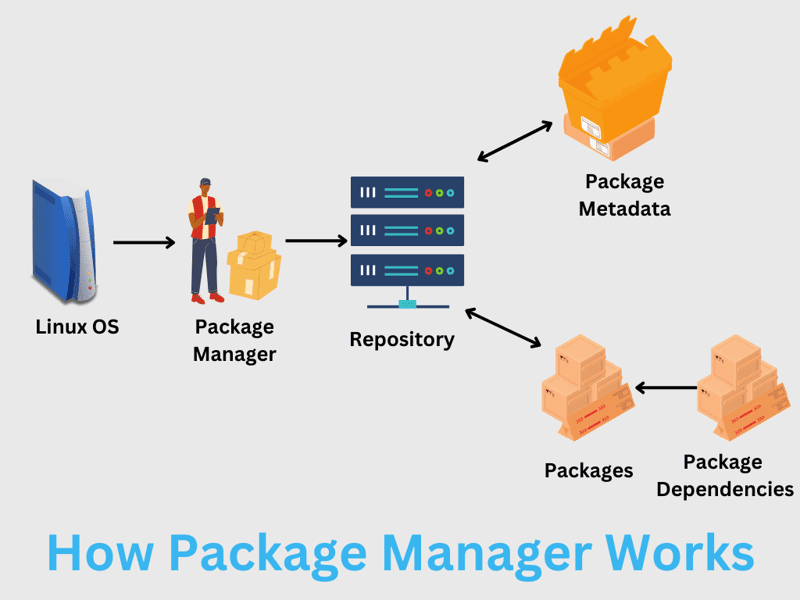
De exemplu, dacă încercați să instalați un pachet, managerul de pachete va încerca să-l caute în depozitul de pachete și apoi va continua cu instalarea.
Cu toate acestea, înainte ca managerul de pachete să interacționeze direct cu depozitul, își consultă memoria cache locală de metadate pentru informații. Utilizarea unui cache local elimină necesitatea de a vă conecta la depozitul de la distanță de fiecare dată când rulați o comandă. De asemenea, dacă memoria cache este învechită, nu va instala software-ul și probabil va apărea o eroare, „Nu se poate localiza pachetul”.
Citește și: [SOLVED] Eroare „E: Imposibil de localizat pachetul” în Linux
Aceasta înseamnă că va trebui să actualizați memoria cache locală înainte de a instala sau actualiza orice pachet.
Tipuri de depozite Ubuntu
Arhivele Ubuntu sunt împărțite în patru categorii principale. Acestea includ:
- Principal
- Restricţionat
- Univers
- Multivers
- Arhiva Publică Personală (PPA)
În general, o medie trebuie să învețe despre ele. Cu toate acestea, dacă doriți o înțelegere completă a depozitului Ubuntu, trebuie să știți despre acestea, deoarece fiecare tip de depozit oferă ceva diferit.
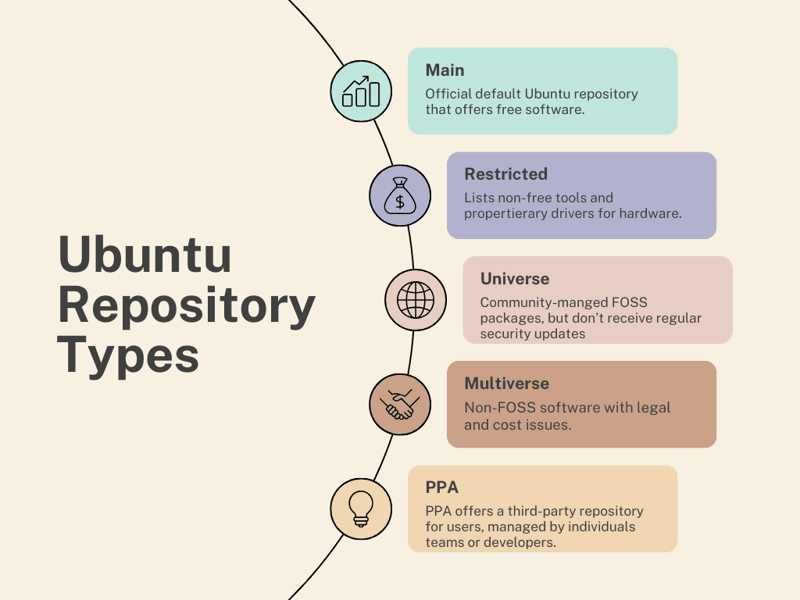
#1. Principal
Depozitul principal Ubuntu este casa de software liber. Orice software listat aici poate fi redistribuit gratuit. De asemenea, echipa Ubuntu acceptă software-ul gratuit. Toate acestea fac componenta principală populară, oferind utilizatorilor acces la aplicații open-source populare. Comunitatea, utilizatorii și dezvoltatorii Ubuntu mențin lista principală de software de depozit. Ei aleg manual software-ul pentru a oferi valoare utilizatorilor finali. De asemenea, fiecare software primește actualizări de securitate alături de suport tehnic Canonical.
Notă: Acest lucru este, de asemenea, activat în mod implicit când instalați pentru prima dată Ubuntu.
#2. Restricţionat
Componenta restricționată se ocupă de instrumente și drivere care nu sunt gratuite. Chiar dacă Ubuntu se referă la open source, utilizatorii trebuie să aibă acces la instrumente și drivere proprietare pentru a face ca hardware-ul sau instrumentele de bază să funcționeze. Aceasta înseamnă, de asemenea, că dezvoltatorii Ubuntu sau comunitatea nu pot actualiza software-ul listat în Restricted, lăsând munca de actualizare pentru dezvoltatorii originali.
#3. Univers
Depozitul Universe găzduiește software gratuit și open source. Cu toate acestea, spre deosebire de depozitul principal, nu veți primi actualizări regulate de securitate, deoarece Ubuntu nu îl gestionează. Prin urmare, depozitul Universului este întreținut de comunitate. Deoarece Ubuntu este condus de comunitate, aveți acces la mii de software excelent.
#4. Multivers
Componenta de depozit Multiverse se ocupă de software-ul non-FOSS. Puteți accesa software negratuit cu costuri sau probleme legale și de licențiere aici. Deci, dacă optați să utilizați Multiverse, trebuie să vă faceți temele înainte de a descărca sau instala software-ul din depozit.
#5. Arhiva Publică Personală (PPA)
Arhivele PPA sunt gestionate de indivizi și echipe de dezvoltatori pentru a-și găzdui software-ul sau o multitudine de alte programe. Ele oferă o modalitate ușoară de a obține pachete indisponibile prin alte tipuri de depozite.
Activarea/dezactivarea tipurilor de depozite Ubuntu
Puteți activa/dezactiva tipurile de depozite Ubuntu (principal, univers, multivers și restricționat) printr-o interfață grafică sau rulând comenzi.
Să ne uităm la ambele metode de mai jos.
#1. Utilizarea interfeței grafice
Pentru a activa/dezactiva grafic tipul de depozit Ubuntu, trebuie să deschideți „Software și actualizări”.
Îl puteți accesa căutând sau accesând Aplicații > Software și actualizări.
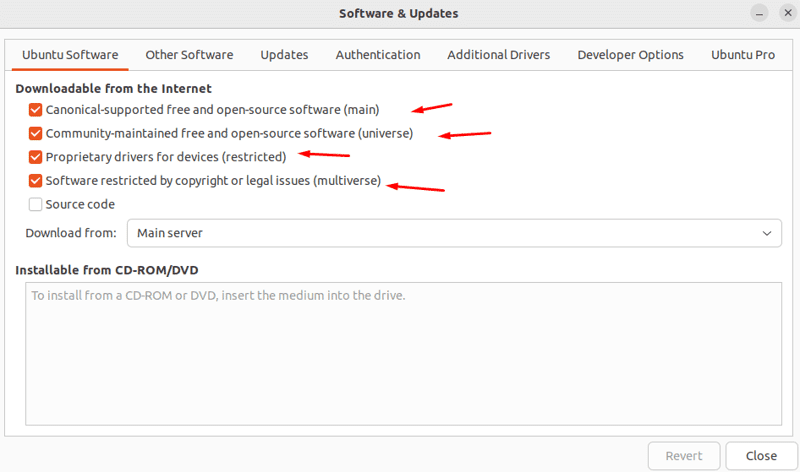
În mod implicit, toate cele patru depozite sunt activate. Puteți activa/dezactiva aceste opțiuni și le puteți închide pentru ca acestea să aibă efect.
Dacă doriți să activați depozitul partenerului, accesați fila Alt software și apoi bifați opțiunea „Parteneri canonici”.
#2. Utilizarea comenzilor
Puteți folosi comenzi pentru a activa tipul de depozit Ubuntu.
Pentru a le activa, executați următoarele comenzi.
$ sudo add-apt-repository main $ sudo add-apt-repository restricted $ sudo add-apt-repository universe $ sudo add-apt-repository multiverse
De asemenea, le puteți activa pe toate patru într-o singură comandă.
$ sudo add-apt-repository main restricted universe multiverse
#output sudo add-apt-repository main restricted universe multiverse Adding component(s) 'main, restricted, universe, multiverse' to all repositories. Press [ENTER] to continue or Ctrl-c to cancel. Hit:1 http://archive.ubuntu.com/ubuntu jammy InRelease Hit:2 http://security.ubuntu.com/ubuntu jammy-security InRelease Hit:3 http://archive.ubuntu.com/ubuntu jammy-updates InRelease Hit:4 http://archive.ubuntu.com/ubuntu jammy-backports InRelease Reading package lists... Done nitt ~
Dacă doriți să eliminați depozitul, trebuie să rulați aceeași comandă cu argumentul -r. De exemplu, verificați comanda pentru eliminarea depozitului Universe.
$ sudo add-apt-repository -r universe
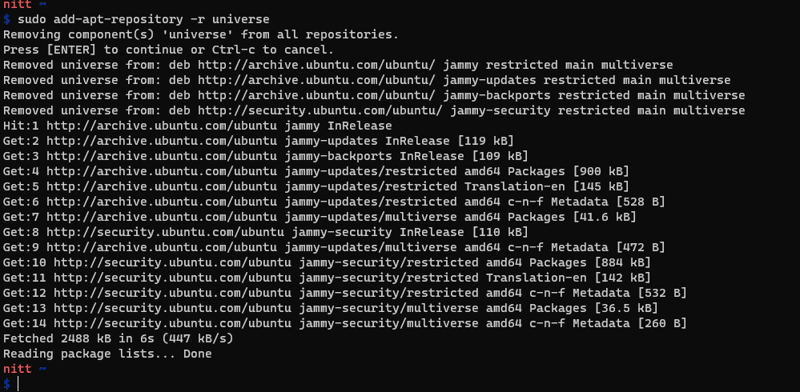
Pentru dezactivare/ștergere, va trebui să editați fișierul sources.list sau să utilizați metoda interfeței grafice.
Puteți edita fișierul sources.list rulând următoarea comandă.
$ sudo gedit /etc/apt/sources.list
Dacă nu aveți Gedit instalat, puteți utiliza Vim sau instalați Gedit cu următoarea comandă.
$ sudo apt-get install gedit
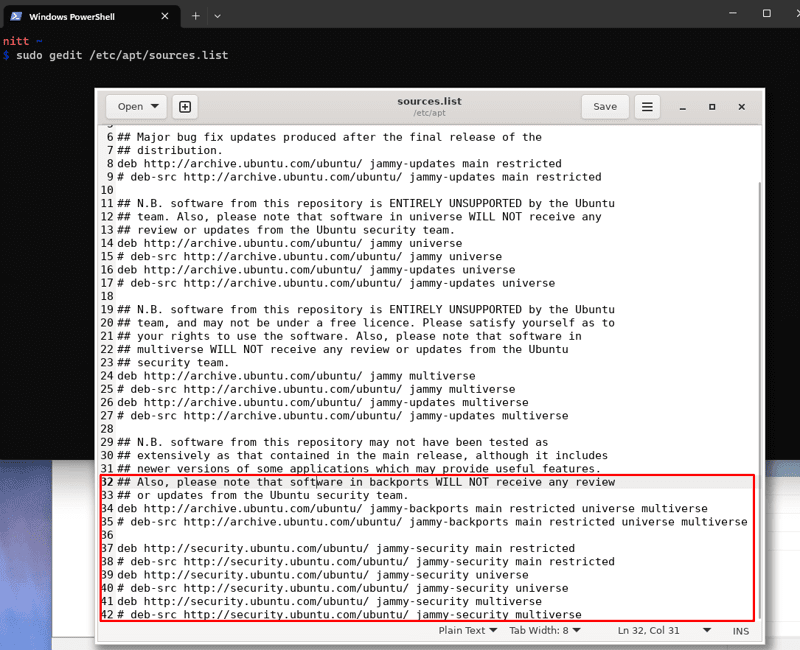
După cum puteți vedea în imaginea de mai sus, puteți decomenta liniile din depozitul pe care doriți să îl eliminați.
PPA: Unde se află în comparație cu Ubuntu Repositories
În afară de cele patru tipuri principale de depozite Ubuntu, mai există un tip pe care trebuie să-l cunoașteți, adică PPA (Arhiva de pachete personale).
PPA este creat și gestionat de echipe individuale sau dezvoltatori pentru a oferi un depozit de software central pentru utilizatori. Acestea oferă avantaje față de depozitele tradiționale, cu compatibilitate îmbunătățită, actualizări mai rapide și suport neoficial pentru pachete.
Cu toate acestea, dacă doriți mai multă fiabilitate și încredere, nimic nu bate depozitele Ubuntu, care sunt gestionate oficial.
Pentru a utiliza PPA, trebuie să-l adăugați la lista de depozite a sistemului dumneavoastră.
De asemenea, există două tipuri de PPA: oficiale și neoficiale. Organizațiile canonice sau alte organizații de încredere gestionează depozitele oficiale PPA. Aceste PPA-uri oficiale sunt considerate sigure de utilizat. Pe de altă parte, depozitele neoficiale PPA nu sunt afiliate cu Ubuntu sub nicio formă sau mod. Aceasta înseamnă că organizațiile și persoanele terțe le creează, făcându-le nesigure.
Comenzi pentru depozitele Ubuntu
În această secțiune, vom rezuma diferitele comenzi pentru depozite.
Lista de depozite
Pentru a lista toate depozitele de pe sistemul dvs., executați următoarea comandă.
$ nano /etc/apt/sources.list
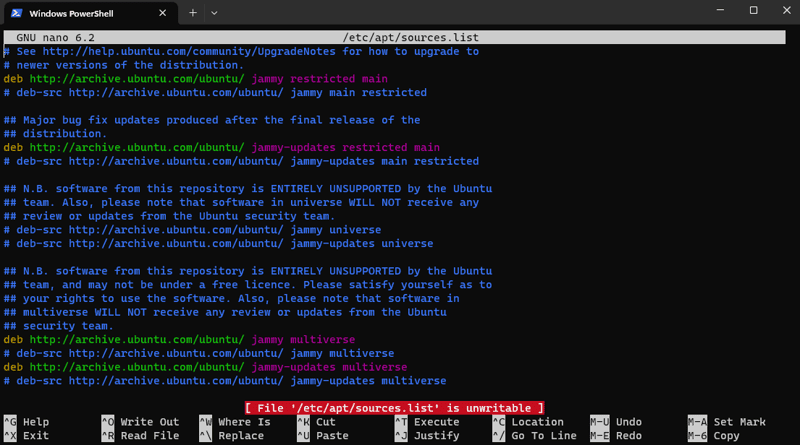
Fișierul de depozit este sources.list, situat în folderul /etc/apt/.
Cu toate acestea, îl puteți găsi în alte locații: folderul /etc/apt/sources.list.d/.
Fișierul este complet editabil și puteți dezactiva depozitele comentând pe rândul respectiv.
# deb http://archive.ubuntu.com/ubuntu focal multiverse
Adăugarea de noi depozite
După cum sa discutat mai devreme, puteți adăuga un depozit rulând comanda apt-add-repository. Diferă de add-apt-repository, care necesită să furnizați numele Repository ca intrare.
$ apt-add-repository ‘deb http://repository_address version branch’
Va trebui să introduceți adresa depozitului, versiunea asociată și ramura aici.
De asemenea, atunci când adăugați un depozit, poate fi necesar să instalați cheia de securitate GPG.
Eliminarea depozitelor
Eliminarea depozitelor se poate face folosind următoarea comandă.
$ add-apt-repository --remove ‘deb http://repository_address version branch'
Depozitul PPA în Ubuntu
Adăugarea unui depozit PPA în Ubuntu necesită mai întâi să instalați pachetul software-properties-common. Puteți face acest lucru folosind următoarea comandă.
$ sudo apt-get install software-properties-common
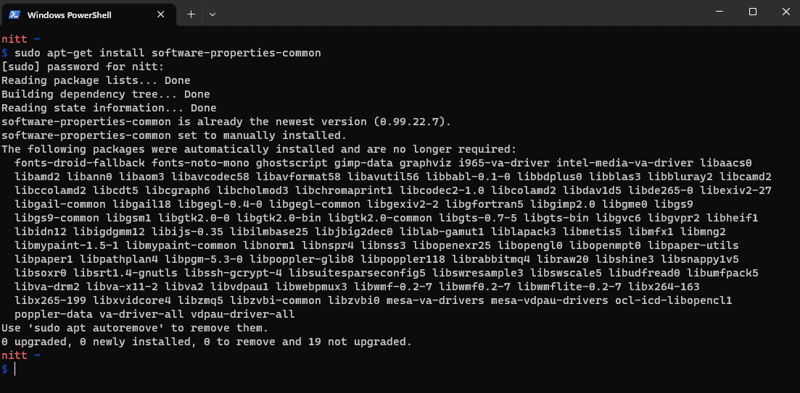
Odată terminat, puteți adăuga depozitul PPA folosind următoarea comandă.
$ sudo add-apt-repository ppa:user/repo
Deci, dacă doriți să adăugați notepadqq PPA, trebuie să rulați următoarea comandă.
$ sudo add-apt-repository ppa:notepadqq-team/notepadqq
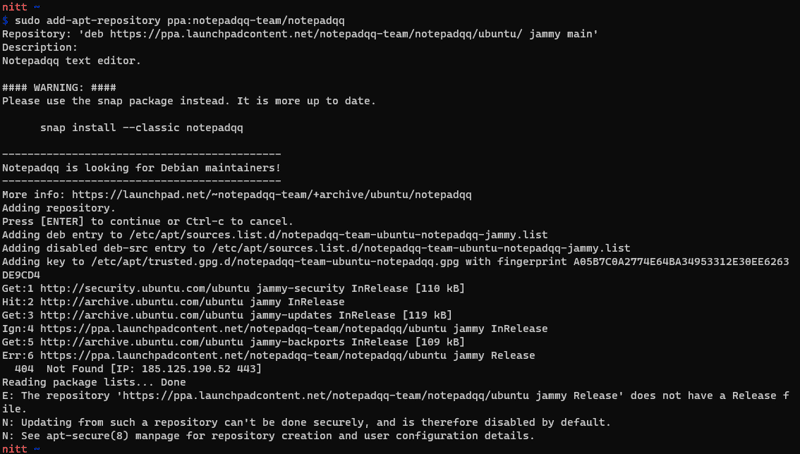
În mod similar, puteți elimina un PPA folosind următoarea comandă.
$ sudo add-apt-repository --remove ppa:user/repo
Concluzie
Ubuntu este o distribuție Linux excelentă. Oferă utilizatorilor noi o modalitate simplă de a se introduce în lumea Linux. Arhivele Ubuntu sunt un exemplu bun al modului în care Ubuntu gestionează pachetele împreună cu propriul manager de pachete APT.
Acum că înțelegeți pe deplin cum funcționează depozitele Ubuntu, acum le puteți personaliza în funcție de nevoile dvs.
Apoi, consultați articolul nostru detaliat despre Ubuntu PPA și cum să îl instalați.